Бывают ситуации, когда пользователю необходимо сохранить аудиозвонок полученный через мессенджер вацап. Проблема в том, что системные настройки приложения не предполагают подобной опции. И пользователям ватсапа приходиться использовать сторонний софт. Ниже приведена инструкция по записи звонков с помощью встроенных приложений и через специальные программы.
Сохраняются ли аудиозвонки в Ватсапе
Пользователи решившие создать запись разговора в программе, столкнутся с одной проблемой: мессенджер не предусматривает запись входящих и исходящий звонков. Это не прихоть разработчиков, а выполнение требований международного законодательства и сохранение безопасности данных своих клиентов.

Единственное, что сохраняет мессенджер, это переписки в личных или групповых беседах, переданные вложения (фотографии, картинки, музыка и видеоролики), голосовые аудиосообщения.
Поэтому, чтобы сохранять разговоры во время звонков, необходимо воспользоваться или диктофоном установленным на смартфоне, или скачать приложение для записи звонков в ватсапе. Софт для записи, часто удаляется из официальных маркетов приложений, так как руководство площадок поддерживает политику сохранения конфиденциальности. Поэтому, некоторые программы, придётся на сторонних сайтах.
Запись разговора в WhatsApp с помощью встроенного диктофона
Включение диктофона, подойдёт пользователям не желающим ‘заморачиваться’ с поиском и установкой стороннего софта или для тех, кто не собирается записывать звонки в регулярном режиме.
Однако, при использовании диктофона, качество аудиозаписи будет средним. Программа работает по-принципу захвата звуков с микрофона телефона. Хороший звук будет от самого пользователя и плохой от собеседника.
На Андроиде
Чтобы записать аудиозвонок в ватсапе на андроиде, необходимо:
- Выполнить одномоментный запуск диктофона и мессенджера.
- В диктофоне нажать кнопку начала записи, свернуть программу.
- Выполнить переход в whatsapp и нажать кнопку звонка. После окончания разговора вернуться в записывающее приложение и тапнуть на кнопку остановки записи.
Запись прослушивается и при необходимости сохраняется. Для улучшения качества аудиофайла, разговаривать нужно только на громкой связи. Но место, где проходит разговор должно быть тихим, иначе эфир будет забит посторонними шумами.
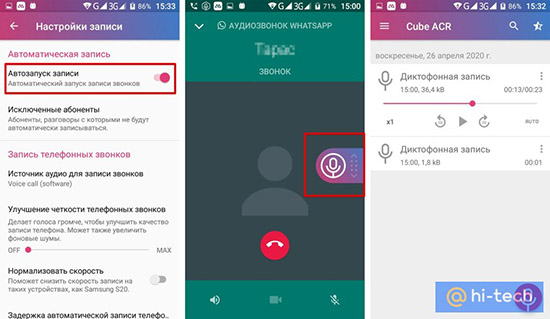
Если в мобильном устройстве, отсутствует диктофон, его необходимо скачать с Плей Маркета.
Записанный звонок, можно сразу же отправить в чаты ватсапа. Для этого открывается беседа. Затем, тапается иконка в виде скрепки. В появившемся окне выбирается тип файла. Нажимается аудиофайл для передачи, и нажимается кнопка передачи сообщения.
На Айфоне
В айфонах воспользоваться диктофоном, скорее всего не получится. Так как разработчики следуя за нормами политики конфиденциальности, заботятся о безопасности клиентов эппл. И встроенное приложение для записи, не будет записывать голоса из приложений для аудиосвязи.
Но, пользователь может воспользоваться услугами конференц-бота или другими сторонними приложениями, которые будут работать на айфоне.
Однако, некоторые конференц-боты, будут работать на айфоне, только после проведённого джейлбрейка. Если он уже выполнен, то скачивается любой подходящий бот. Как работать с ботом:
- Запускается мессенджер и начинается звонок.
- Затем, сворачивается вацап, и запускается установленный на устройстве бот.
- Тапается кнопка отвечающая за подсоединение к разговору.
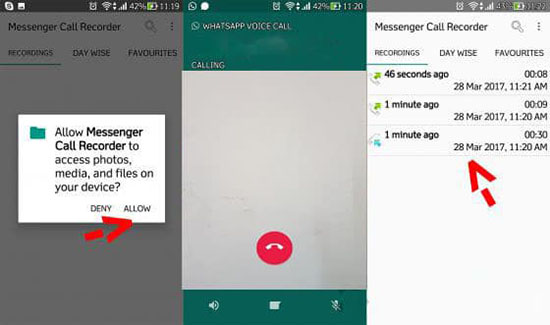
После окончания общения, проверяется созданный файл. Сохранить видеозвонок, можно тоже, только с использованием посторонних программ.
Как сделать запись звонка в Ватсапе: лучшие программы
Cube ACR
Данный софт, можно назвать лучшей программой позволяющей сделать запись разговора в ватсапе. Софт скачивается в официальных маркетах приложений. Все сделанные записи хранятся в облаке, что позволяет не расходовать память мобильного устройства. Поддерживает автоматическую запись, и имеются инструменты для управления исключениями.
Поддерживает прослушивание аудиофайла, сразу после завершения общения.
Скачать приложение можно бесплатно, есть возможность купить расширенную версию приложения.
Как работать с программой:
- Софт скачивается и устанавливается на телефон. Запускается приложение, и принимается предупреждение появившееся на дисплее.
- В появляющихся окнах, даётся разрешение на доступ к управлению записью звонков. В окне со списком приложений, выбирается вацап.
- Откроется интерфейс вацапа. Теперь, при аудиозвонках на экране устройства будет появляться кнопка о записи беседы.
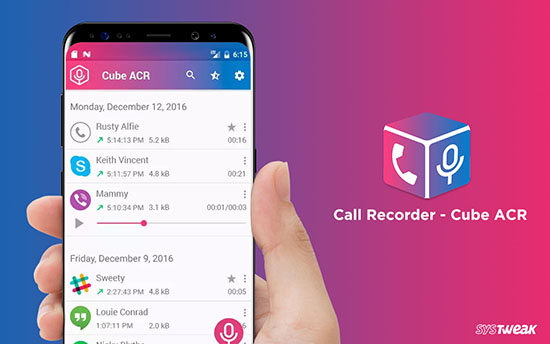
Если значок микрофона отображается в белом цвете, это уведомляет о идущей записи. Если разговор можно не записывать, то выполняется нажатие на данную иконку, и запись прекратится.
Созданные аудиофайлы доступны для ознакомления в разделе ‘Запись звонков’, расположенном в главном программном окне.
Call Recorder для Whatsapp
Софт работает с операционными системами андроид и айос. Позволяет сделать запись звонков в whatsapp. Дополнительные надстройки: создание исключений, запись всех аудиозвонков или от конкретных собеседников, переключение между ручной и автоматической опцией управления, настройка периодов для очистки истории.
В приложении присутствует файловый менеджер и аудиопроигрыватель. Интерфейс прост в использовании, но не реализована поддержка русского языка.
Использование софта:
- Скачивается и устанавливается программа на смартфон.
- Во всплывающих запросах нажимаются кнопки согласия с условиями и разрешения на доступ к микрофону.
- Настраиваются исключения и софт готов к работе.
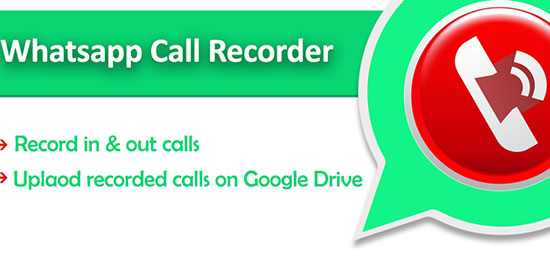
Все сохранённые звонки будут доступны для прослушивания во вкладке приложения.
Du Recorder
Программа позволяет записать разговор в ватсапе на андроиде. Реализованные функции: использование основной видеокамеры, остановка и продолжение записи, поддержка разных разрешений, записывает внешний звук, управление записью через плавающую панель, создание скриншотов, обработка видеозаписей.
Интерфейс программы поддерживает русский язык. Когда софт запущен, на дисплее телефона появляется плавающая иконка. Перед записью, на неё необходимо нажать, и появятся дополнительные кнопки управления: начало записи, пауза и остановка.
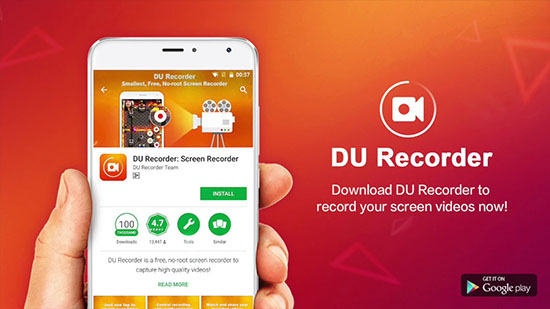
Go Record Screen
Программа нужна для записи аудио и видеозаписи разговоров на телефоне. Работает на ОС андроид, поддерживает более 20 языковых настроек, отсутствуют ограничения по времени.
Помимо записи, поддерживает обрезку роликов, демонстрацию экрана, запись происходящего на экране и запись звука со встроенного микрофона. Разрешает создавать скриншоты, добавлять аудиофайлы на созданное видео и пересылать записи через социальные сети.

AZ Screen Recorder
Приложение не требует наличия рут-прав, и является абсолютно бесплатным. Поддерживает запись экрана в хорошем качестве. Может активировать микрофон, и ставить запись на паузу. Работает на смартфонах с операционной системой андроид.
Перед установкой софта, необходимо перейти в настройки телефона, и разрешить установку программ из неизвестных источников.
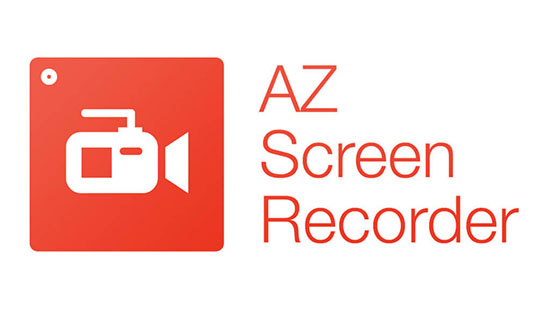
Способ записи звонка WhatsApp на ПК
Для записи разговоров на компьютере, необходимо скачать и установить на ПК рекордер, поддерживающий запись звонков. В интернете существует большое количество схожих программ, распространяемых на бесплатной основе и работающих на русском языке.
Интерфейс у них, плюс-минус одинаков, поэтому ниже приведён примерный алгоритм работы с софтом.
- Загружается и инсталлируется софт. Открывается программа.
- В главном окне программы, для записи видеозвонка кликается кнопка отвечающая за запись видео. Для аудиозвонков нажимается кнопка ‘Аудио’ (может иметь вид динамика). В некоторых программах может отсутствовать опция записывающая видеозвонки.
- Запускается ватсап на компьютере и на мобильном телефоне. В телефонном приложении, выполняется переход в раздел ватсап веб. С помощью камеры устройства сканируется графический ключ появившийся на экране компьютера.
- После входа в компьютерную версию мессенджера, осуществляется звонок собеседнику.
Когда разговор завершен, нужно перейти в записывающую программу и нажать на кнопку остановки.
Воспользовавшись приведёнными инструкциями, пользователи смогут записать аудио и видеозвонок, как с помощью стандартных приложений, так и установив сторонний софт. Стоит помнить, что записывая разговоры с помощью сторонних программ пользователь, не может быть уверен в их надёжности.






